3DMAX-日式客餐厅02图文教程发布时间:2021年10月26日 17:36
虎课网为您提供字体设计版块下的3DMAX-日式客餐厅02图文教程,本篇教程使用软件为3DMAX(2016)、CORONA(1.7),难度等级为中级拔高,下面开始学习这节课的内容吧!
1、本节课讲解3ds Max -日式客餐厅02,本节课中用到的素材,会放置在素材包内,请各位学员点击右侧黄色按钮自行下载安装。

2、我们继续上节课的操作,打开渲染器设置,进行一个调整,如图所示。

3、然后新建一个材质球,修改材质球的颜色,如图所示。

4、这里我们简单讲解一下材质球的相关知识,如图所示。
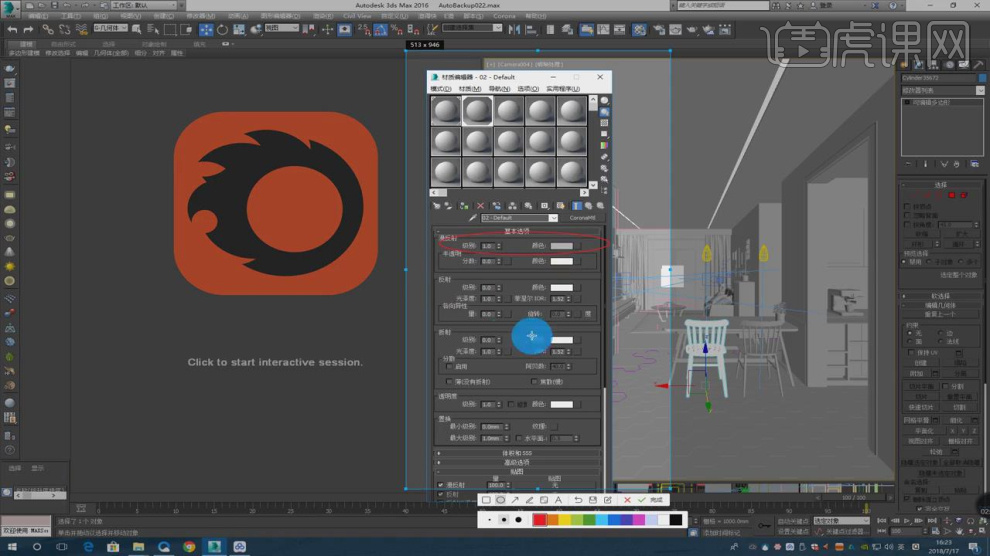
5、选择材质球,将准备好的木纹材质贴图载入进来,如图所示。

6、选择材质球,设置他的【反射】参数,如图所示。

7、新建一个材质球,修改材质球的颜色,如图所示。

8、在【uvw贴图】效果的参数面板中调整他的数值,如图所示

9、选择材质球,将准备好的材质贴图载入进来,如图所示。

10、在效果器中添加一个【颜色校正】效果,如图所示。
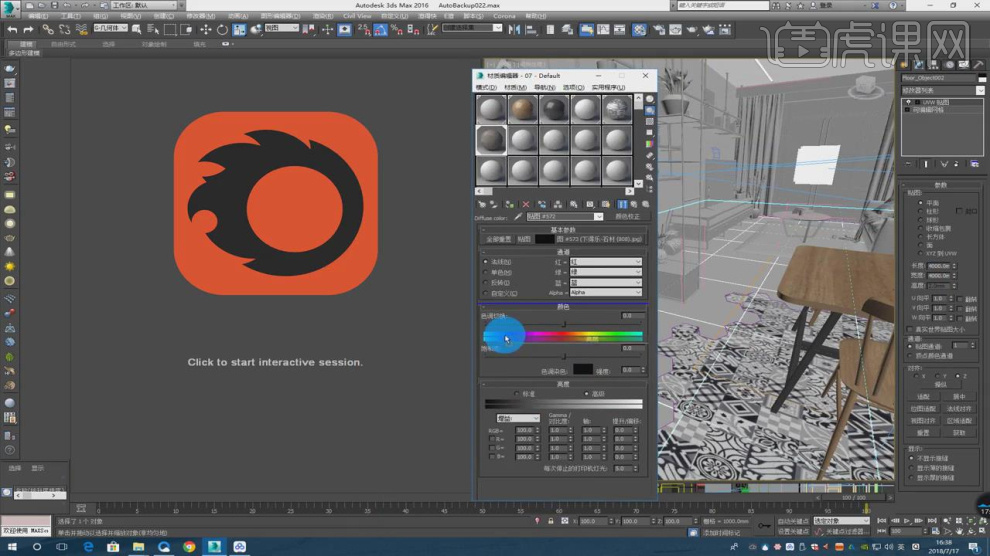
11、选择材质球,将准备好的材质贴图载入进来,如图所示。
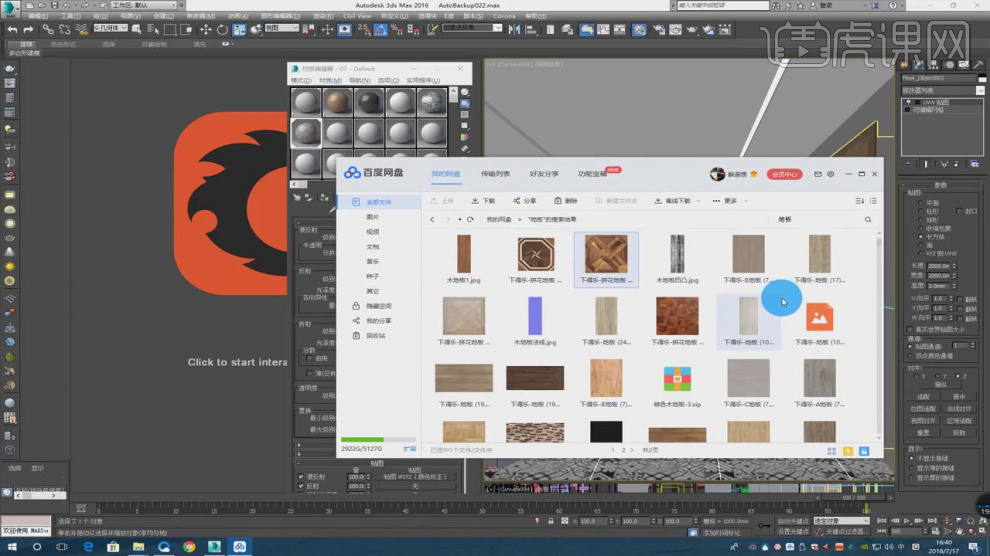
12、在效果器中添加一个【颜色校正】效果,如图所示。

13、我们继续找到一张【地板】贴图,如图所示。

14、然后在效果器中添加一个【颜色校正】效果,如图所示。

15、将调好的材质球赋予给模型,使用【旋转】命令进行一个调整,如图所示。

16、在【uvw贴图】效果的参数面板中调整他的数值,如图所示

17、将调好的木纹材质球赋予给模型,如图所示。

18、我们选择其他的模型,将木纹材质球赋予给他,如图所示。

19、打开渲染器设置在渲染器设置中有滤镜效果,可以进行一个调整,如图所示。

20、最终效果。

以上就是3DMAX-日式客餐厅02图文教程的全部内容了,你也可以点击下方的视频教程链接查看本节课的视频教程内容,虎课网每天可以免费学一课,千万不要错过哦!













